Sau khi đọc xong bài viết này, chúng tôi biết rằng bạn sẽ không gặp phải những khó khăn khi tự mình tạo một tài khoản Apple ID để sử dụng cho các dịch vụ của Apple như tải game, nghe nhạc hay đồng bộ dữ liệu...
Bạn đang xem: Tạo tài khoản itunes trên máy tính
Khi bạn tải ứng dụng trên các thiết bị của Apple như iPhone, iPab, vv… thì chắc chán bạn cần có tài khoản Apple mà gọi nôm na là tài khoản iTunes. Hiện tại vẫn có nhiều người mới sử dụng vẫn chưa biết cách tạo tài khoản có thể xem hướng dẫn tạo tài khoản Apple ID miến phí sau đây.
Đây là hướng dẫn cho các bạn tạo tài khoản iTunes trên máy tính nên yêu cầu có những điều kiện sau:
Tài khoản mail: khuyến cáo bạn dùng tài khoản Gmail để mail xác nhận về nhanh hơnHướng dẫn tạo tài khoản Apple ID miễn phí
Bước 1: Cài đặt bản iTunes mới nhất vào máy tính, sau đó kéo dòng bên trái xuống mục TOP FREE APPS và chọn bất kỳ một ứng dụng nào vào chọn Get.

Bước 2: Một bảng hiện lên yêu cầu bạn đăng nhập tài khoản và bạn chọn Create Apple ID.

Bước 3: Sau khi chọn sẽ có một bảng yêu cầu bạn nhập thông tin, bạn phải điền đầy đủ thông tin mà họ yêu cầu. Tích chọn đồng ý với điều khoản của Apple.
Xem thêm: Tim Ban Gay Tay Ninh Boy Tim Boy Gay Adnet Ucoz, Tìm Bạn Gay Hòa Thành
Lưu ý: Mật khẩu phải từ 8 ký tự trở lên, bao gồm chữ in hoa chữ thường và số

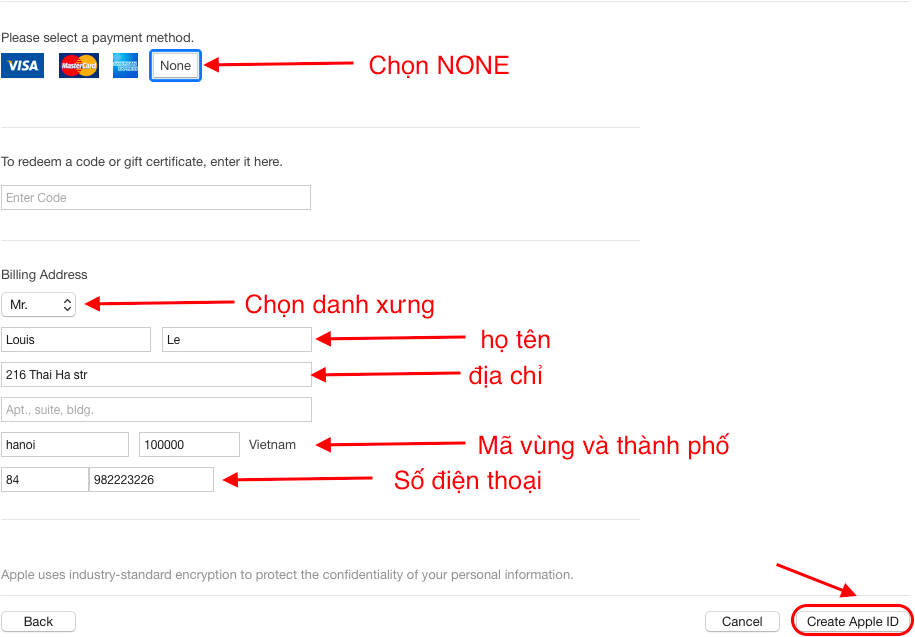
Các bạn nhớ chọn None để không phải điền thẻ Visa nhé
Bước 5: Đến đây chúng ta đã hoàn thành 99% các bước tạo tài khoản iTunes rồi, họ nói đã có 1 mail gửi đến hòm mail yêu cầu bạn xác nhận.
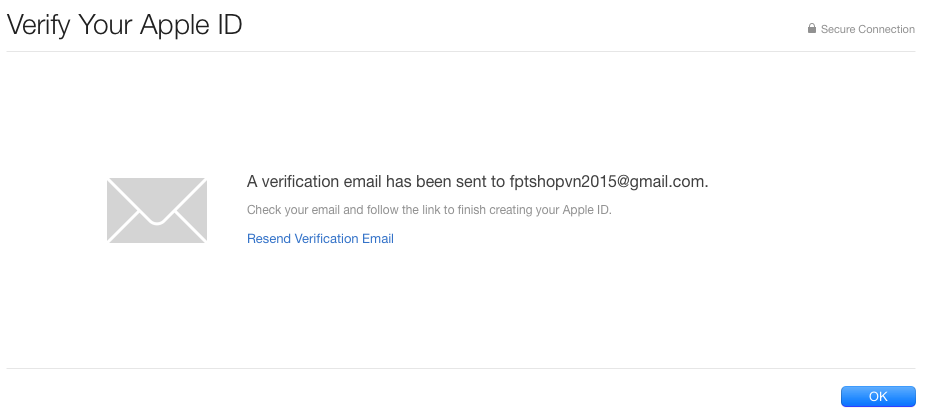
Bước 6: Các bạn vài mail >> Đăng nhập và tìm kiếm mail của Apple đã gửi đến chọn vào Verify now.
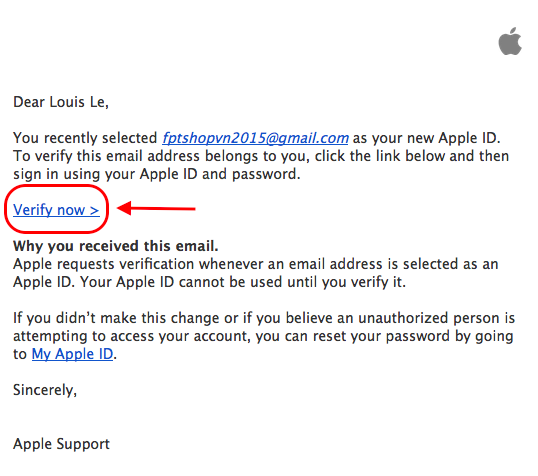
Bước 7: Sẽ có một đường dẫn đến trang tài khoản của Apple >> lúc này các bạn đánh tài khoản mail và mật khẩu đã đánh ở Bước 3 vào >> sau đó chọn Verify Address.
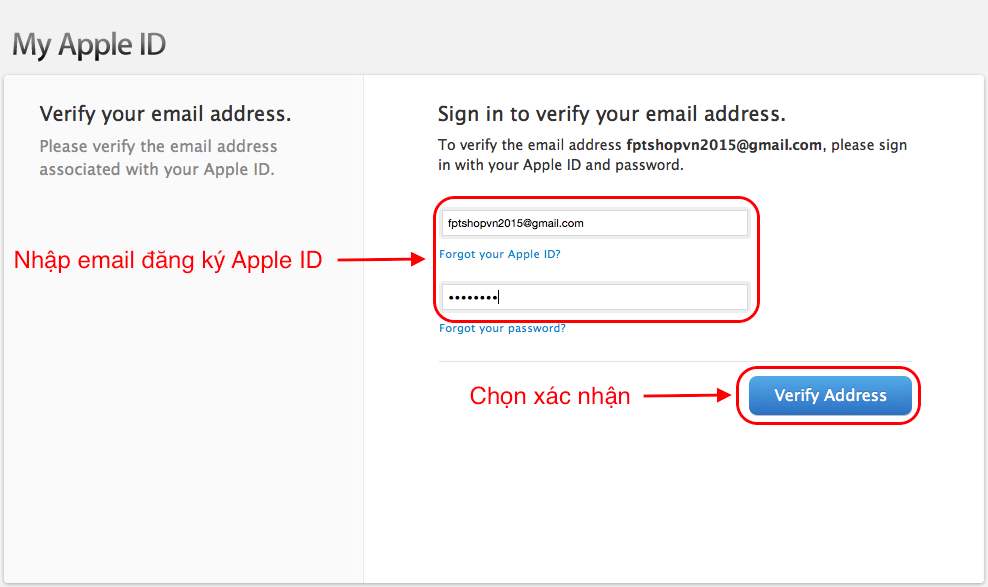
Đến đây nghĩa là bạn đã hoàn thành các bước tạo tài khoản Apple ID, tài khoản iTunes miễn phí rồi.















